スマートフォンは非常に強力になっているため、デジタル一眼レフカメラ、電卓、トーチなどのいくつかのポータブル ハードウェアを簡単に排除できます。スマートフォンの機能は長年にわたって大幅に進化してきましたが、その主な目標は、スマートフォンの機能を向上させることです。電話/SMSを受信します。
iPhone に関しては、Apple の携帯電話は Android のすべての機能を提供します。 WiFi 通話、キャッチホン、通話転送など、多くの便利な通話管理機能も利用できます。
これらの通話管理機能は通常、iPhone 設定の下にあります。多くのユーザーはそれらについて知りません。もしかしたら、着信転送が何であるかはすでにご存知かもしれませんが、iPhone では設定できません。
iPhone の電話転送は、休暇中に重要な電話を逃したり、携帯電話を家に置き忘れたりしないようにするための非常に重要な機能です。この機能をオンにすると、iPhone からの通話が別の携帯電話番号または自宅の回線に転送されます。
したがって、iPhone を初めて使用し、電話転送の設定方法がわからない場合は、ガイドを読み続けてください。以下では、iPhone の通話転送機能の使用について知っておくべき重要なことと、それを有効にする方法について説明しました。始めましょう。
通話の転送を有効にする前に覚えておくべき重要な事項
iPhone の設定を開いて着信転送機能を有効にする前に、いくつかの重要な点を覚えておく必要があります。有効にする前に覚えておく必要がある最も重要な点は次のとおりです。機能を使用します。
- 通話転送機能は、ネットワーク プロバイダーがサポートしている場合にのみ使用できます。
- 電話を受けたい番号がアクティブであることを確認してください。また、オフになっている番号に通話を転送しないようにしてください。
- 電話の転送とは別に、iPhone でボイスメールを設定できます。
- 外国に旅行する予定がある場合は、転送通話の料金をよく確認してください。一部のネットワーク オペレータは、転送された通話に対して料金を請求する場合があります。
iPhoneで電話を転送する方法
着信転送の概要とその利点を理解したところで、iPhone で着信転送を設定したいと思います。 iPhone で通話の転送を有効にするために従う必要がある簡単な手順をいくつか紹介します。
1.まず、iPhone で設定アプリを開きます。
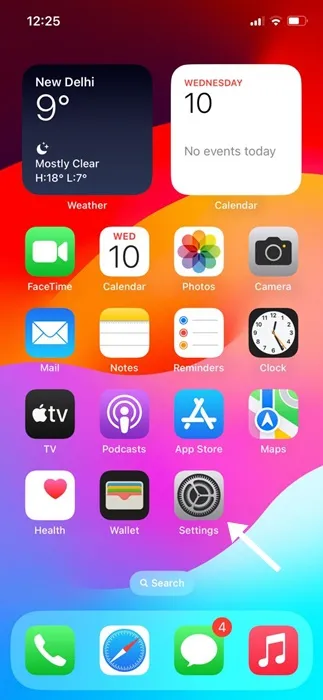
2.設定アプリが開いたら、電話 をタップします。
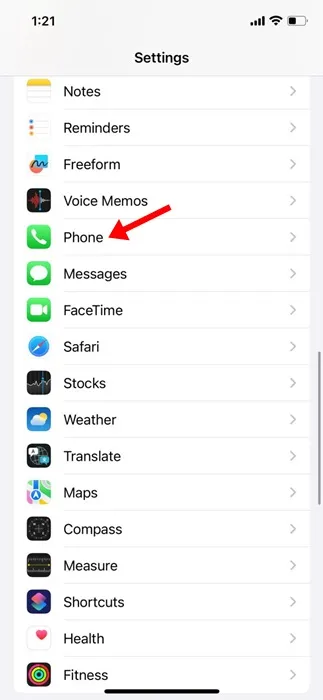
3. 「通話」セクションまで下にスクロールします。
4. [通話] の下で、[電話転送] をタップします。
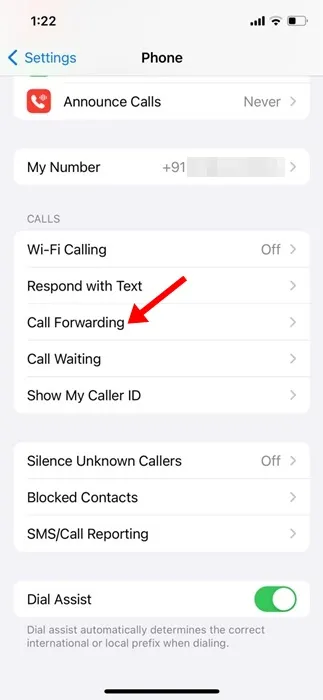
5.次の画面で通話転送の切り替えを有効にします。
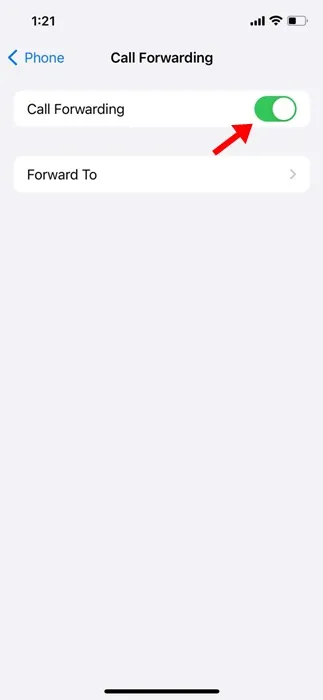
6.次に、 [転送] オプションをタップします。
7.次の画面で、iPhone からの通話を転送する電話番号を入力します。
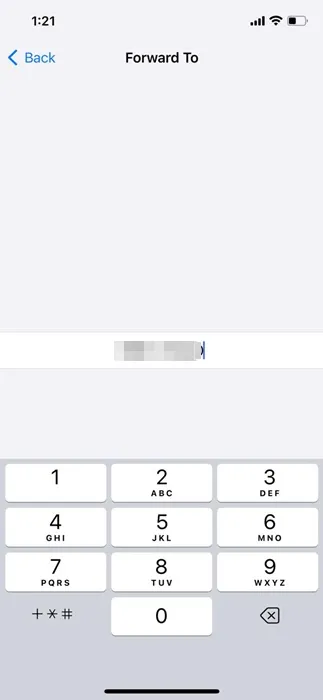
8. 電話番号を入力したら、左上隅の「戻る」ボタンをタップします。これにより、変更が自動的に保存されます。
9.通話転送がアクティブかどうかを確認するには、iPhone でコントロール センターを開き、ステータス バーに右矢印アイコンが付いた電話を確認します。< /span>
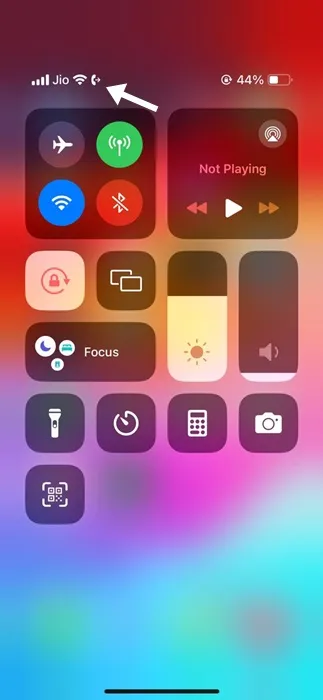
電話に右矢印アイコンが表示されている場合、iPhone では電話の転送が有効になっています。それでおしまい! iPhone で電話転送を設定する方法は次のとおりです。
通話転送は、より多くの通話に応答して生産性を向上させる優れた機能です。旅行中や旅行中は常にこの機能を活用してください。ローミング料金を避けたい。 iPhone で通話の転送を有効にするためにさらにサポートが必要な場合はお知らせください。
コメントを残す